Pokud není schůzka nutná a chcete informovat její účastníky o jejím zrušení, odeberte schůzku z kalendáře aplikace Outlook.
Poznámka: Zrušit můžete jenom schůzky, které jste uspořádali. Pokud jste byli pozváni na schůzku, kterou chcete odstranit z kalendáře, přečtěte si téma Odstranění schůzky.
-
Přepněte do kalendáře a najděte schůzku.
-
Poklikáním otevřete schůzku.
-
Na pásu karet klikněte na Zrušit schůzku.
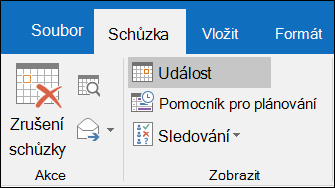
-
Formulář schůzky se změní na formulář pro zrušení schůzky. Zadejte zprávu, která informuje účastníky o zrušení schůzky. Není to potřeba, ale vyhnete se tím nedorozumění.
-
Klikněte na Odeslat zrušení.
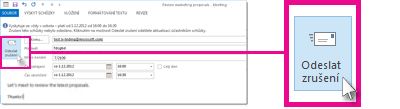
Schůzka, včetně všech programů schůzky, poznámek a příloh, bude odstraněna z Outlook.
Aktualizaci nebo zrušení schůzky může odeslat jenom organizátor schůzky (osoba odesílající žádost o schůzku).
Pokud chcete zrušit jednu nebo všechny schůzky, které jsou součástí opakující se řady, přečtěte si článek Zrušení všech budoucích schůzek v řadě.










